Navigeren in schermen op het middendisplay
Homescherm
Het homescherm is het scherm dat verschijnt bij het inschakelen van het display. Het bestaat uit vier deelschermen: Navigatie, Media, Telefoon en een extra deelscherm.
Een app of autofunctie die gekozen wordt vanuit het app- of functiescherm, start in het desbetreffende deelscherm op het hoofdscherm FM-radio start bijvoorbeeld in het deelscherm voor Media.
Het extra deelscherm toont de laatst gebruikte app of autofunctie die niet thuishoort in een van de overige drie schermen.
De deelschermen bevatten beknopte informatie over de desbetreffende apps.
Let op
Let op
Statusbalk
Boven aan het scherm staan de activiteiten in de auto. Links op de statusbalk verschijnen netwerk- en aansluitingsgegevens en rechts verschijnen mediaspecifieke gegevens, klok alsook een aanduiding dat er achtergrondactiviteiten gaande zijn.
Hoofdscherm
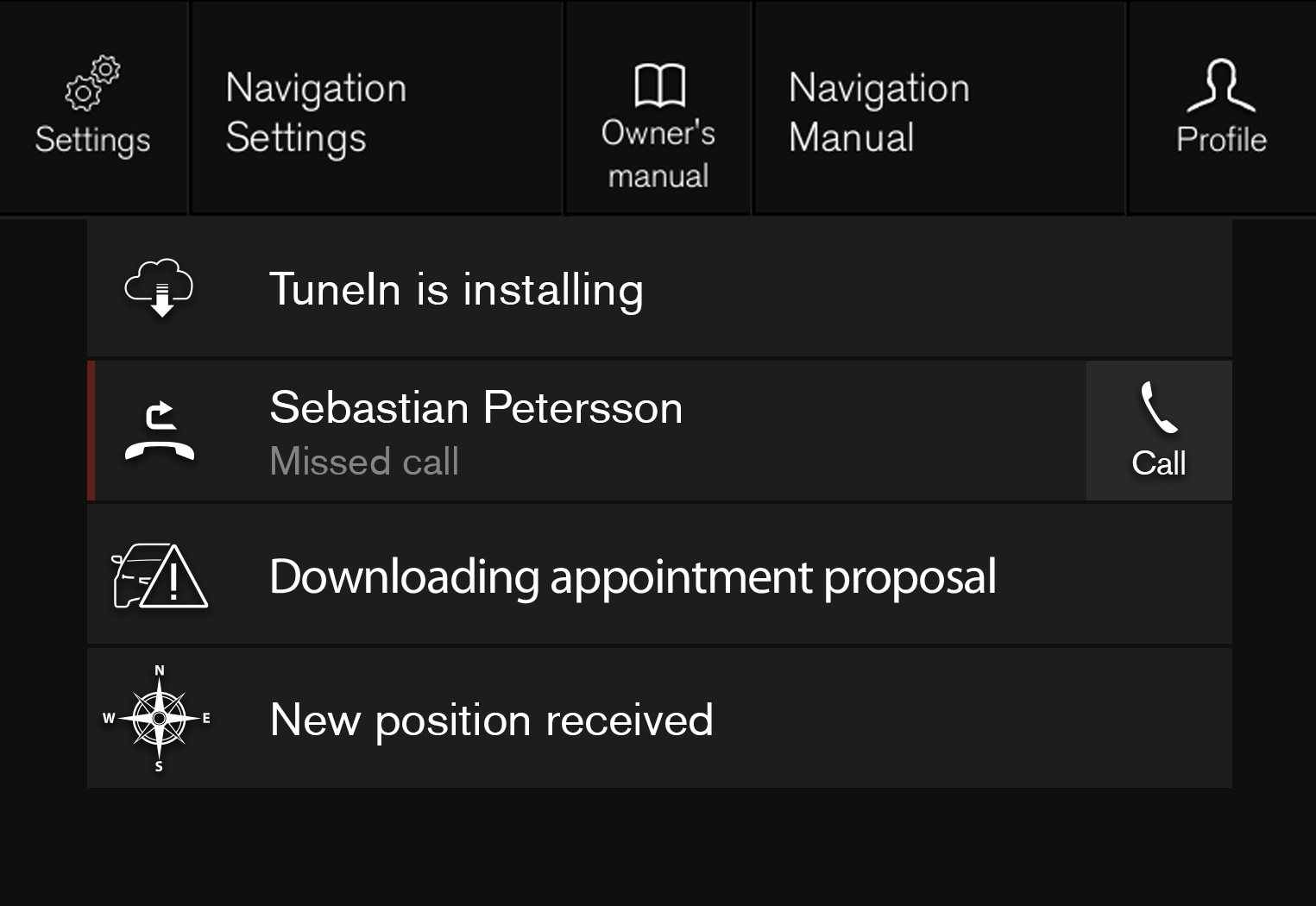
Midden op de statusbalk boven aan het display vindt u een tab. Open het hoofdscherm door op het tabblad te klikken of door van boven naar beneden over het scherm te slepen/vegen.
- Instellingen
- Handleiding
- Profiel
- De opgeslagen berichten van de auto.
- Contextuele instelling (bijv. Navigatie Instellingen). Wijzig instellingen rechtstreeks in het hoofdscherm wanneer een app (zoals navigatie) actief is.
- Contextuele gebruikershandleiding (bijv. Handleiding Navigatie). Open rechtstreeks vanuit het hoofdscherm het artikel in de digitale gebruikershandleiding dat verband houdt met hetgeen op het scherm verschijnt.
Hoofdscherm verlaten – tik op een punt buiten het hoofdscherm, op de homeknop of onder aan het hoofdscherm en sleep het omhoog. Het onderliggende scherm wordt dan weer zichtbaar zodat u het kunt gebruiken.
Let op
Klimaatscherm
Onder aan het display is altijd het klimaatveld zichtbaar. Daar zijn rechtstreeks de meest gebruikte klimaatinstellingen te verrichten, zoals het instellen van de temperatuur en de stoelverwarming*.
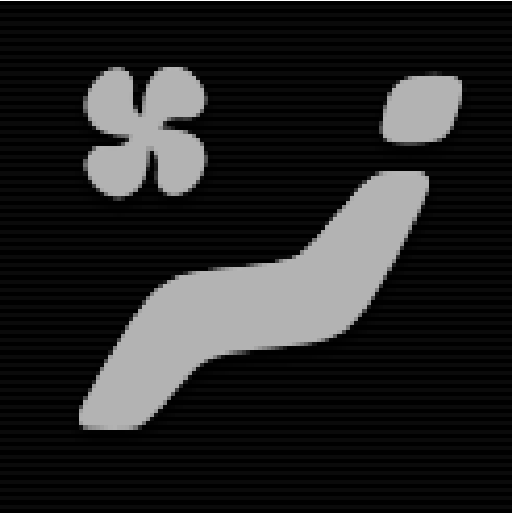
Tik op het symbool midden in het klimaatveld om het klimaatscherm te openen en om toegang te krijgen tot meer klimaatinstellingen.
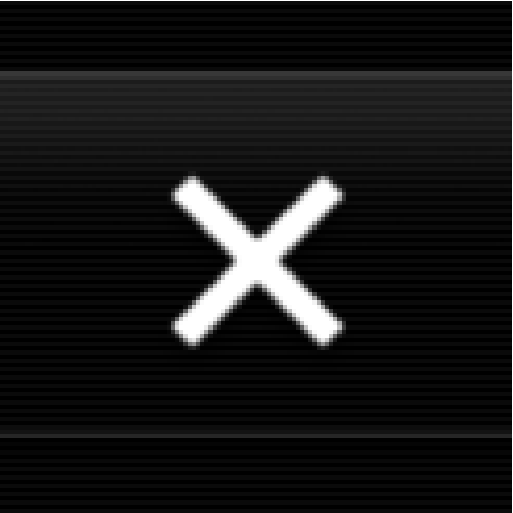
Tik op het symbool om het klimaatscherm te sluiten en terug te gaan naar het eerdere scherm.
Applicatiescherm
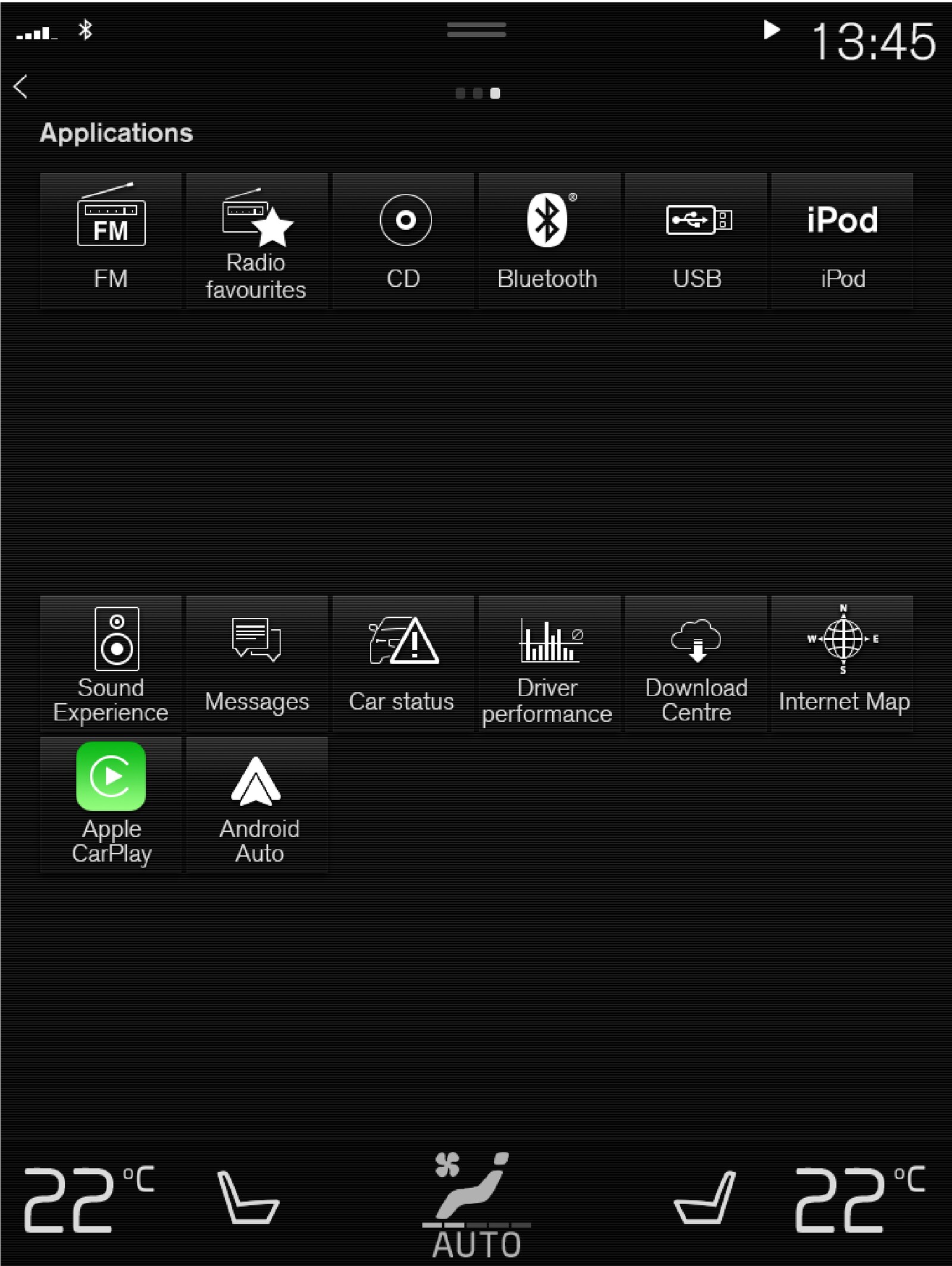
Veeg van rechts naar links1 over het display om vanuit het homescherm het applicatiescherm (appscherm) te openen. Hier liggen apps die zijn gedownload (apps van derden) maar ook apps voor ingebouwde functies, bijvoorbeeld FM-radio. Bepaalde apps tonen beknopte informatie rechtstreeks op het appscherm, zoals het aantal ongelezen sms-berichten voor Berichten.
Tik op een app om deze te openen. De app wordt vervolgens in het desbetreffende deelscherm geopend, bijvoorbeeld Media.
Afhankelijk van het aantal apps kunt u omlaagbladeren in het appscherm. U doet dat door van onder naar boven te vegen/slepen.
Ga terug naar het homescherm door van links naar rechts1 over het display te vegen of door op de homeknop te drukken.
Functiescherm
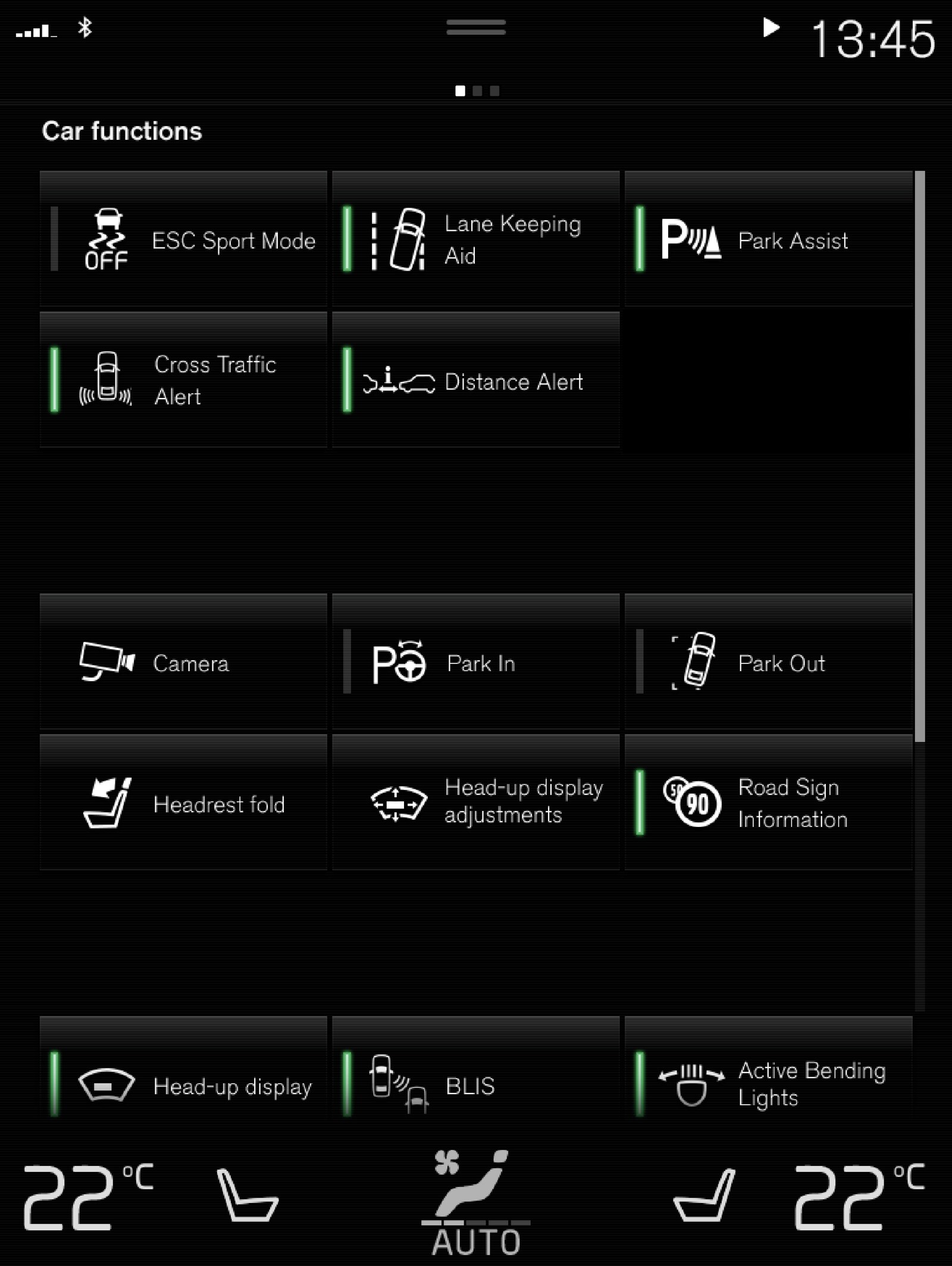
Veeg van links naar rechts1 over het display om vanuit het homescherm het functiescherm te openen. Van daaruit kunt u verschillende autofuncties activeren of deactiveren, bijv. BLIS*, Lane Keeping Aid* en Parkeerhulp*.
Afhankelijk van het aantal functies kunt u ook omlaagbladeren in het scherm. U doet dat door van onder naar boven te vegen/slepen.
In tegenstelling tot het appscherm waar bij een tik op een app de bijbehorende app wordt geopend, wordt bij een tik op een functieknop in het functiescherm alleen de desbetreffende functie geactiveerd of gedeactiveerd. Bepaalde functies, de triggerfuncties, openen door erop te drukken in een eigen venster.
Ga terug naar het homescherm door van rechts naar links1 over het display te vegen of door op de homeknop te drukken.